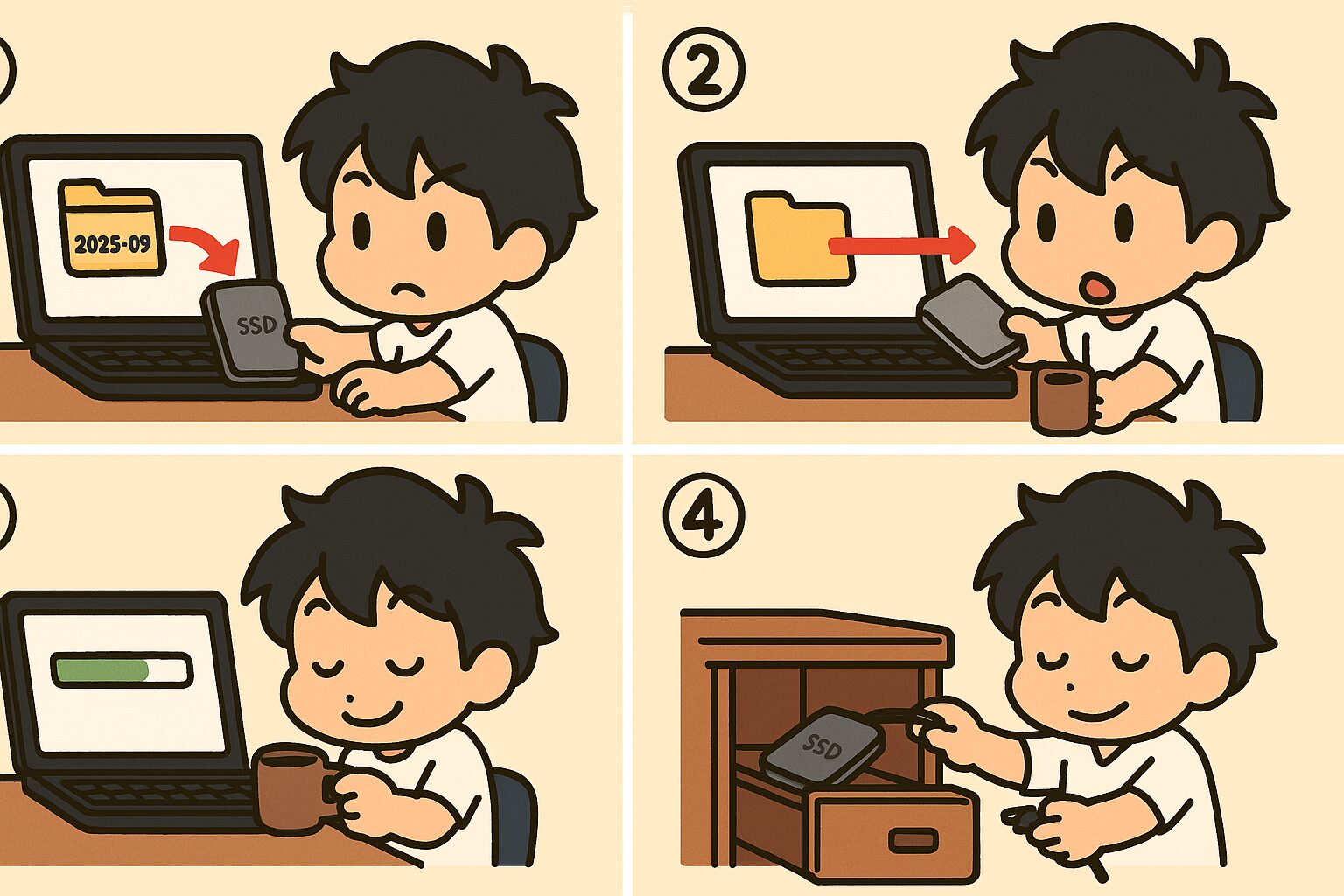「あれ…? Googleアカウントにログインできない…だと…?」
ある晴れた日の午後、僕の仕事部屋に緊張が走りました。
もしこのままアカウントがロックされたら? 納品前の原稿データも、取材した音声ファイルも、全部まとめて闇の中へ…? そんな冷や汗ダラダラな経験、あなたはありませんか?
こんにちは!クラウドサービスを信頼しすぎて、足元をすくわれかけたADHD型WEBライターのメンタルツヨシです。
これまで「データは全部クラウドにあれば安心安全!」と信じて疑わなかった僕ですが、ある出来事をきっかけに「物理的なデータの命綱」の重要性を痛感することになりました。
それが、何を隠そう「外付けストレージ(SSD/HDD)」の導入です。
この記事では、僕と同じように「クラウドだけで大丈夫かな…?」と一抹の不安を抱えるあなたのために、
- 僕が外付けSSDを導入するまでの七転八倒の体験談
- 初心者でも分かるHDDとSSDの違い
- ズボラでも絶対続く、超具体的なバックアップ仕事術
- ちょっと嬉しい「経費の裏ワザ」
まで、僕の知識と経験を余すところなくお伝えしていきます。
この記事を読み終える頃には、あなたも安心して仕事に打ち込める「自分だけのデータの金庫」を手に入れているはずですよ。
 メンタルツヨシ
メンタルツヨシクラウドも便利だけど、たまに機嫌を損ねるからね…。僕みたいに慌てないよう、一緒に最強のデータ避難所を作りましょう!
クラウド万能神話、崩壊の序曲。僕が体験したデータ消失の悪夢
あれは忘れもしない、PCの買い替えを目前に控えたある日のこと。僕は長年連れ添ったPCから新PCへ、大事な仕事データを移行させるミッションの真っ最中でした。
「データなんて全部Googleドライブに入れてるし、新しいPCでログインすれば一瞬で元通りっしょ!」
そう、当時の僕は完全なる「クラウド万能神話」の信者。
ローカル(PC本体)にはほとんどデータを残さず、あらゆるものをクラウドの広大な空に浮かべていたのです。
しかし、その神話は突如として、ガラガラと音を立てて崩れ去ります。
新PCのセットアップを終え、いざGoogleアカウントにログインしようとすると…なぜか弾かれる。
何度やっても「本人確認ができません」の一点張り。頭の中は真っ白、心臓はバクバク。まるで自分の脳みそへのアクセスを突然拒否されたような感覚でした。
「う、嘘だろ…? あのクライアントの極秘資料も、書きかけの連載小説も、全部あの中なのに…!」
幸い、旧PCがまだ手元にあったこと、そして最終的には別の方法でなんとかログインできたことで事なきを得ましたが、
あの時の「全てを失うかもしれない」という恐怖は、今でも忘れられません。
もし、PCの故障とアカウントロックが同時に起きていたら…?考えただけでもガクガクブルブルです。
この記事を読んでくれているあなたも、想像してみてください。
もし今、お使いのクラウドサービスに突然アクセスできなくなったら…?クライアントに「すみません、原稿データ消えました」なんて、口が裂けても言えませんよね。



ガビーン!あの時の冷や汗、思い出すだけでTシャツ一枚絞れるレベルでしたよ、ホントに…。
【HDD vs SSD】それって何が違うの?ライター目線のリアル比較
はい、本題です。結局、クラウドオンリーは危険ですよね。
「外付けストレージが大事なのは分かったけど、HDDとかSSDとか、何が何だか…」
そうですよね、分かります。僕も最初はチンプンカンプンでした。
ここでは、難しい専門用語は抜きにして、WEBライターの僕たちが使う感覚で、この二つの違いをざっくり解説しますね。
HDD(ハードディスクドライブ)
- 音のイメージ:「ゴウンゴウン」「ジー…」
- 特徴:大容量のデータを安く保存できるのが最大の魅力。写真や動画、過去の納品物など、頻繁には使わないけど捨てられない「アーカイブ用のデータ」を大量に保管するのに向いています。
- 例えるなら:『実家の物置にある巨大な米びつ』。たくさん入るし安心感はあるけど、毎日ここからお米を運ぶのはちょっと大変、みたいなイメージです。衝撃に弱いので、持ち運びにはあまり向きません。
SSD(ソリッドステートドライブ)
- 音のイメージ:「スーッ…」(というか、ほぼ無音)
- 特徴:とにかく読み書きが爆速!そして衝撃に強い!サイズも小さくて軽いので、カフェなどで作業する際の持ち運びにも最適です。現在進行系の案件データや、頻繁に使う資料を入れておくのに向いています。
- 例えるなら:『いつも持ち歩くおしゃれな大容量お弁当箱』。サッと取り出してすぐに使える機動力がウリですが、米びつほどの大容量を求めると、お値段がちょっとお高くなります。
頻繁にアクセスする必要がある「ワーキングメモリ」的なデータは高速なSSDに、長期記憶として保存しておきたい「リファレンスメモリ」的なデータは安価なHDDに、という風に役割を分けることで、デジタルな情報環境が驚くほど整理されるんです。
僕が相棒に選んだ「キオクシアSSD」実践レビュー


悩みに悩んだ結果、僕が最終的に選んだのは、キオクシア(KIOXIA)というメーカーの「EXCERIA PLUS G2 ポータブルSSD(1TB)」でした。
結論から言うと、「控えめに言って、最高」でした。
まず驚いたのが、データの転送速度。これまでUSBメモリに動画ファイルを移す時なんて、プログレスバーを眺めながらコーヒーの一杯も飲めましたが、このSSDは違いました。
数十ギガバイトあるPC買い替え用の全データをドラッグ&ドロップした瞬間、転送が開始されたかと思いきや、ほんの数分で「完了しました」の文字。
思わず「え、もう終わり!?」と声が出ました。体感速度は、自転車が新幹線になったくらいのインパクトです。
さらに、この製品はアメリカ国防総省が制定したMIL-STD-810Hという規格に準拠した耐衝撃性も備えています。
僕のような注意散漫なADHDタイプは、うっかりデスクからポロッと落としてしまうことも想定内。この屈強なボディは、そんな僕のうっかりを優しく受け止めてくれる、まさに用心棒のような存在です。
ズボラでも絶対続く!WEBライターのための「月イチお守りバックアップ術」
さて、最高の相棒を手に入れたところで、いよいよ本題です。道具を手に入れることと、それを使いこなして「習慣」にすることは、全く別のスキル。
そこで今回は、高価なSSDをただの置物にしないための、そして何より、あなたの大切なデータを確実に守り抜くための「月イチお守りバックアップ術」を具体的に伝授します。
これはもう、精神論ではありません。誰でもマネできる「仕組み」の話です。
なぜ「月イチの儀式」があなたの心を救うのか?
まず、この仕事術の目的をはっきりさせておきましょう。それは「データ消失の“漠然とした不安”を脳内から追い出すこと」です。
僕たちライターは、常に頭の中で文章を組み立てていますよね。
いわば脳のメモリ(ワーキングメモリ)は常にフル稼働状態。そんな時に「もしデータが消えたら…」なんて不安がほんの少しでも頭をよぎると、一気に集中力は削がれてしまいます。
だからこそ、月に一度、機械的な作業としてバックアップを儀式化するのです。「
ちゃんと保険に入っているから大丈夫」という安心感が日々の運転を穏やかなものにするように、「ちゃんとバックアップがある」という事実が、あなたの創作活動を守ってくれるのです。
バックアップの前に決めるべき、たった2つのルール
仕組み化のキモは「シンプルさ」です。毎回悩まないために、最初に2つのルールだけ決めちゃいましょう。
ルール①:「何を」守るか? 命綱フォルダを決めよう
あなたのクラウドストレージの中は、きっと色々なファイルで溢れかえっていますよね。
そこで、「これさえあれば、明日からでも仕事が復旧できる」というフォルダを一つだけ決めます
。僕の場合は、Google Driveの中に【01_WORK】というフォルダを作り、クライアントごとの案件や納品物、請求書などをすべてその中に入れています。
バックアップするのは、この【01_WORK】フォルダだけです。
ルール②:「いつ」やるか? 給料日とセットにしよう
「時間がある時にやろう」は、絶対やらないフラグNo.1です。
ADHD的な対策としては、既存の月次タスクと強制的にセットにするのが最強の解決策。僕のおすすめは、「月末の請求書を発行し終えた直後」です。
「請求書発行→バックアップ→自分へのご褒美コーヒー」ここまでをワンセットの儀式として体に覚え込ませましょう。
実践!4ステップで完了する「お守りバックアップ」の全手順
ルールが決まれば、あとは手を動かすだけ。難しい同期ソフトなどは一切不要です。
STEP1:お引越し先の準備(SSDに“日付入り”の部屋を作る)
PCにSSDを接続し、SSDの中にYYYY-MM-DD_Backupという形式で“今日の日付が入った”新しいフォルダを作ります。(例:2025-09-07_Backup)これが超重要! 過去の時点のバックアップが世代ごとに丸ごと残せます。
STEP2:命綱フォルダを、まるごとドラッグ&ドロップ
ルール①で決めた「命綱フォルダ」をマウスで掴んで、先ほどSSDに作った“日付入り”フォルダの中に放り込むだけ。「更新したファイルは…」などと考える必要は一切ありません。
STEP3:コーヒーを淹れて待つ(SSDの爆速ショーを眺める)
コピーが始まったら、あなたの仕事は一旦終わりです。コーヒーでも淹れて、プログレスバーが「シューッ!」と進んでいく様子を眺めましょう。
STEP4:安全に取り外して「お守り」として保管する
コピーが完了したら、「ハードウェアの安全な取り外し」を実行してSSDをPCから抜きます。そして、PCとは少し離れた場所(机の引き出しなど)に保管しましょう。
オフラインで保管することこそ、ウイルスや物理的な故障からデータを守る最後の砦になります。
【裏ワザ】PC周りのガジェットは「経費」になる!ライター実務の舞台裏
ここで、フリーランスや副業でWEBライターをしているあなたに、とっておきの情報をお届けします。
今回ご紹介したような外付けSSDやHDD、実は「経費」として計上できるんです。
WEBライターにとって、PCやその周辺機器は仕事に欠かせない「道具」。つまり、事業に必要な出費として認められる可能性が非常に高いのです。これらは「消耗品費」などの勘定科目で処理します。(※10万円以上の場合は減価償却の対象になることもあるので、詳しくは税理士さんや税務署にご確認くださいね!)
これは外付けストレージに限りません。
- 作業効率を上げる高性能マウス
- 肩こりを軽減する高級キーボード
- ポートが足りない問題を解決するUSBハブ
などなど、「これを買うことで事業(ライティング業務)の効率が上がる」と合理的に説明できるものであれば、経費として計上できます。
もちろん、プライベートでも使う場合は「家事按分(かじあんぶん)」という考え方が必要です。例えば、「仕事で7割、プライベートで3割使う」のであれば、購入金額の7割を経費にする、といった具合ですね。
この「経費」という視点を持つと、ガジェット選びがさらに楽しくなりますよ。NOTEで、少し詳しく書いた過去記事をご覧ください。
あなたの「外付け脳」を育てよう
ここまで読んでくださって、本当にありがとうございます。
データは、僕たちWEBライターにとって、知識であり、実績であり、
そして何より「命綱」です。その命綱を、たった一本のクモの糸(クラウド)に委ねてはいけません。
- クラウドだけを信じるのはキケン!アカウントロックとか普通にあるから、物理的な「データの命綱」として外付けストレージを持っておこう!
- HDDは『米びつ』(大容量&安価)、SSDは『お弁当箱』(高速&頑丈)と覚えよう。WEBライターなら機動力のあるSSDがおすすめ!
- バックアップ術の極意は「①命綱フォルダを決め」て「②月イチの請求書発行後」に「③日付入りフォルダへ丸ごとコピー」するだけ!
- WEBライターの仕事で使うSSDや周辺機器は「経費」にできる!賢く投資して、賢く節税しよう!(家事按分は忘れずに!)
今回ご紹介した外付けSSDやHDDは、いわばあなただけの「外付け脳」。あなたの努力の結晶を、あなた自身の手で守り、育てるための大切な器です。
数千円から数万円の小さな投資で、「いつでも大丈夫」という絶大な安心感を手に入れることができる。
これほどコストパフォーマンスの良い自己投資は、他にないと僕は断言します。
編集後記
というわけで、あれだけ「データは空(クラウド)にあればいいのさ…」とカッコつけていた僕ですが、今ではすっかり「物理ストレージ」を愛してます(笑)。
手のひらサイズのこの小さな相棒(SSD)のおかげで、データ消失の悪夢にうなされることもなく、今日もAI片手にゴキゲンに記事を執筆できています。
やっぱり、いざという時に頼りになるのは、手で触れられる“ブツ”なのかもしれませんね。



ここまで読んでくれたあなた、本当にすごい!もうデータ管理マスターへの第一歩を踏み出してますよ。次は、あなたにピッタリの相棒を見つけるだけですね!応援してます!